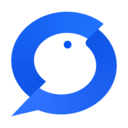快速导航
wps如何新建excel工作表
2022-08-25 16:56:44来源:兔叽下载站编辑:fanqie
wps如何新建excel工作表?wps是一款好用的办公软件,用户们在使用时可以操作的功能都是比较多的,还能够随心所欲的进行新建excel工作表,下面小编已经为大家准备好了详细的wps新建excel工作表方法,希望对各位小伙伴们有所帮助。
wps新建excel工作表方法介绍
1、首先打开wps,点击箭头所指地方。

2、然后点击“新建表格”。

3、接着点击“新建空白”。

4、最后这样就可以新建excel了。

上文就是小编带来的相关信息了,大家觉得可以帮助自己处理这些问题吗?喜欢的朋友们就来兔叽下载站收看更多的内容吧。
相关资讯
更多>推荐下载
-

美女直播苹果版
影音播放 | 16.48MB | 2025-11-19
进入 -

抖音直播伴侣自定义版
影音播放 | 62.74MB | 2025-11-19
进入 -

Costco购物
生活实用 | 20.84MB | 2025-11-19
进入 -

Relaxio白噪音
影音播放 | 53.09MB | 2025-11-19
进入 -

花儿直播自定义版
影音播放 | 157 MB | 2025-11-19
进入 -

花沫交友官方版
社交聊天 | 68.9MB | 2025-11-19
进入 -

花沫交友免费正版
社交聊天 | 68.9MB | 2025-11-19
进入 -

小手帕交友自定义版
社交聊天 | 156.1MB | 2025-11-19
进入 -

躺着看书小说网安卓正版
阅读浏览 | 17.91MB | 2025-11-19
进入 -

躺着看书小说网自定义版
阅读浏览 | 17.91MB | 2025-11-19
进入